OCR PDF v systému Windows
Funkce OCR od UPDF umožňuje převést naskenovaný text dokumentu PDF do prohledávatelného a upravitelného obsahu. Po použití této funkce lze také upravovat text na obrázcích, což dokument pro uživatele učiní interaktivním. Klikněte na tlačítko níže a postupujte podle níže uvedeného textového průvodce nebo video průvodce pro OCR PDF.
Windows • macOS • iOS • Android 100% bezpečné
1. Jak stáhnout a nainstalovat OCR
Po otevření příslušného dokumentu přejděte v levé horní části obrazovky na možnost Nástroje . Nyní v nabídce Nástroje vyberte možnost OCR pro spuštění procesu. Pokud používáte UPDF OCR poprvé, zobrazí se okno s výzvou k instalaci OCR.
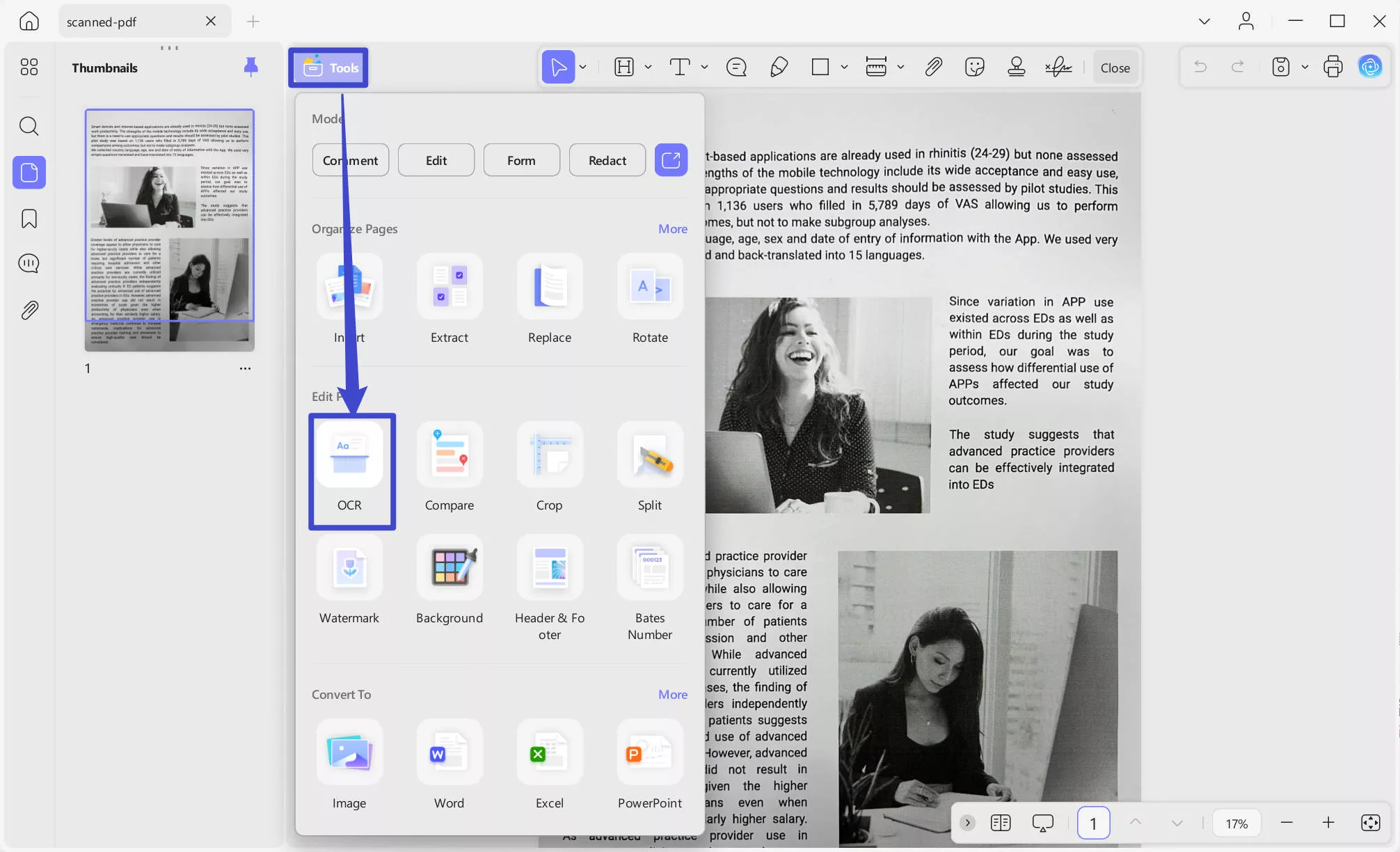
2. Jak OCR PDF
Po instalaci zavřete okno a přejděte na stejnou možnost Nástroje pro přístup k nástroji OCR v UPDF. Po otevření se vám zobrazí 3 různé možnosti typu dokumentu , mezi které patří Upravitelný PDF, Pouze text a obrázky a Pouze prohledávatelný PDF.
- Upravitelný PDF: Tento režim ukládá rozpoznaný text a obrázky. Soubor PDF tohoto typu má relativně malou velikost. Vizuálně se tento dokument může mírně lišit od originálu.
- Pouze text a obrázky: Tento režim zachovává obrázek na pozadí a ilustrace zdrojového dokumentu a překrývá rozpoznaný text. Takové soubory PDF jsou obvykle větší než soubory vytvořené v režimu Pouze text a obrázky. Vizuálně se tento dokument může mírně lišit od originálu.
- Pouze prohledávatelné PDF: V tomto režimu je obrázek stránky zachován, zatímco rozpoznaný text je umístěn do neviditelné vrstvy pod obrázkem. Vizuálně je tento dokument téměř identický s originálem.
Definujte vhodný jazyk dokumentu s možností 38 různých jazyků v rozbalovací nabídce. To poskytuje UPDF lepší základ pro přesné rozpoznávání textu v celém dokumentu.
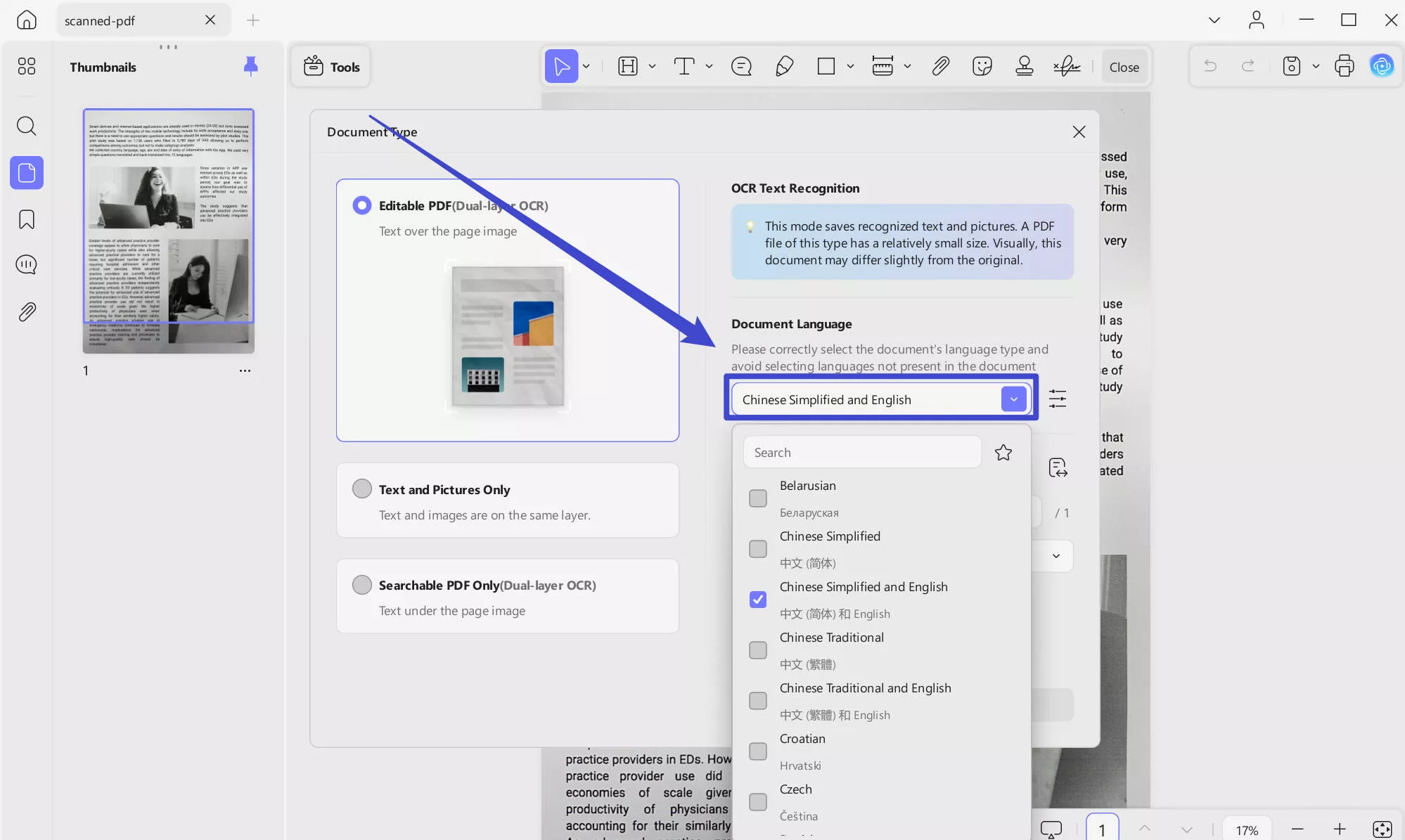
Projděte si rozsah stránek a vyberte stránky ručně nebo rozbalte nabídku a vyberte ze seznamu možnosti Všechny stránky , Sudé stránky a Liché stránky . Po dokončení stiskněte tlačítko Převést pro spuštění OCR napříč
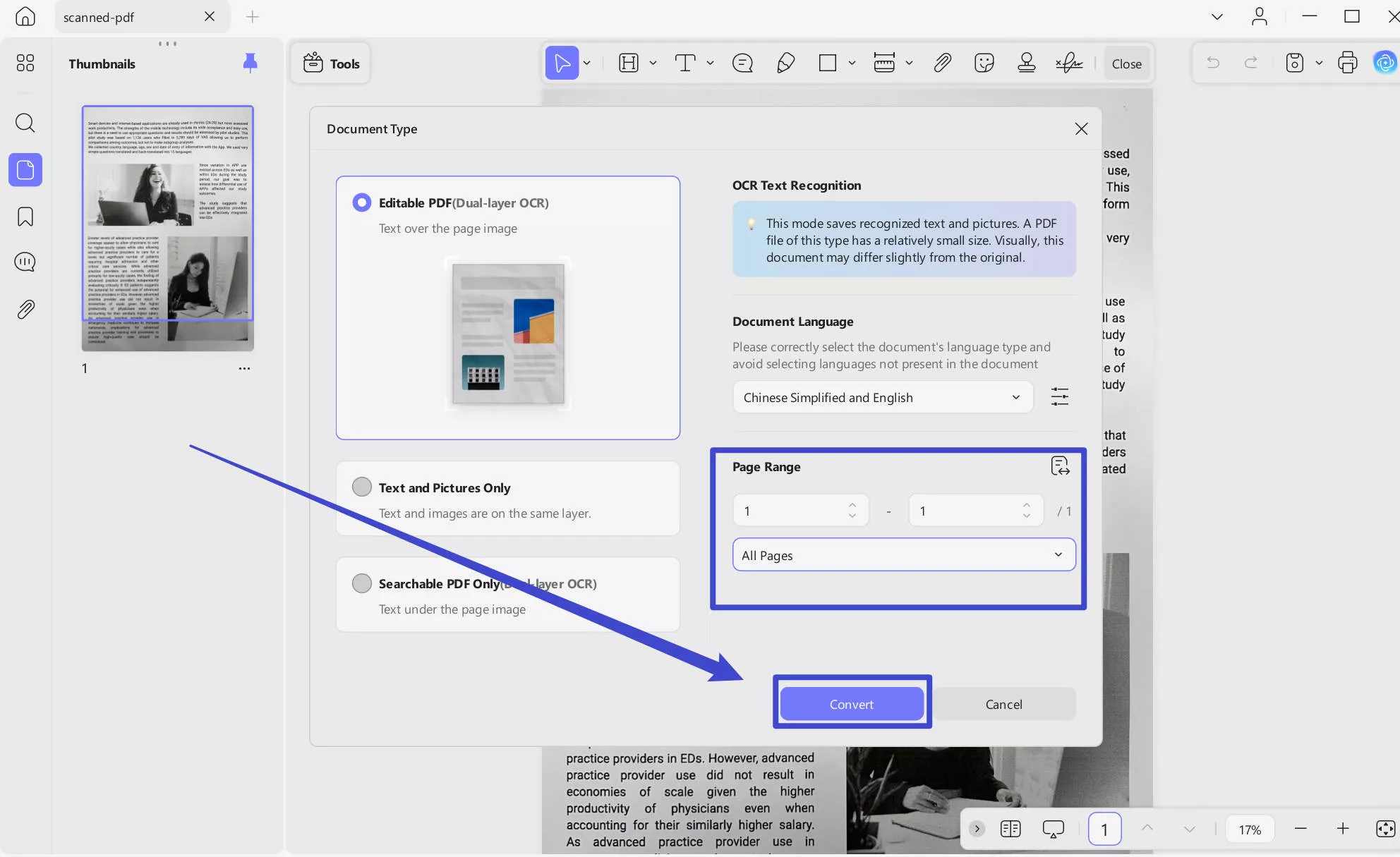
V bezplatné zkušební verzi si můžete funkci OCR vyzkoušet zdarma. OCR PDF si ale můžete pouze vyzkoušet, nemůžete ho ukládat, kopírovat ani upravovat. Chcete-li mít k dispozici všechny potřebné funkce, můžete upgradovat na profesionální verzi.
Windows • macOS • iOS • Android 100% bezpečné
 UPDF
UPDF
 UPDF pro Windows
UPDF pro Windows UPDF pro Mac
UPDF pro Mac UPDF pro iOS
UPDF pro iOS UPDF pro Android
UPDF pro Android UPDF AI Online
UPDF AI Online UPDF Sign
UPDF Sign Upravit PDF
Upravit PDF Anotovat PDF
Anotovat PDF Vytvořit PDF
Vytvořit PDF PDF formuláře
PDF formuláře Upravit odkazy
Upravit odkazy Konvertovat PDF
Konvertovat PDF OCR
OCR PDF do Wordu
PDF do Wordu PDF do obrázku
PDF do obrázku PDF do Excelu
PDF do Excelu Organizovat PDF
Organizovat PDF Sloučit PDF
Sloučit PDF Rozdělit PDF
Rozdělit PDF Oříznout PDF
Oříznout PDF Otočit PDF
Otočit PDF Chránit PDF
Chránit PDF Podepsat PDF
Podepsat PDF Redigovat PDF
Redigovat PDF Sanitizovat PDF
Sanitizovat PDF Odstranit zabezpečení
Odstranit zabezpečení Číst PDF
Číst PDF UPDF Cloud
UPDF Cloud Komprimovat PDF
Komprimovat PDF Tisknout PDF
Tisknout PDF Dávkové zpracování
Dávkové zpracování O UPDF AI
O UPDF AI Řešení UPDF AI
Řešení UPDF AI AI Uživatelská příručka
AI Uživatelská příručka Často kladené otázky o UPDF AI
Často kladené otázky o UPDF AI Shrnutí PDF
Shrnutí PDF Překlad PDF
Překlad PDF Chat s PDF
Chat s PDF Chat s AI
Chat s AI Chat s obrázkem
Chat s obrázkem PDF na myšlenkovou mapu
PDF na myšlenkovou mapu Vysvětlení PDF
Vysvětlení PDF Akademický výzkum
Akademický výzkum Vyhledávání článků
Vyhledávání článků AI Korektor
AI Korektor AI Spisovatel
AI Spisovatel AI Pomocník s úkoly
AI Pomocník s úkoly Generátor kvízů s AI
Generátor kvízů s AI AI Řešitel matematiky
AI Řešitel matematiky PDF na Word
PDF na Word PDF na Excel
PDF na Excel PDF na PowerPoint
PDF na PowerPoint Uživatelská příručka
Uživatelská příručka UPDF Triky
UPDF Triky FAQs
FAQs Recenze UPDF
Recenze UPDF Středisko stahování
Středisko stahování Blog
Blog Tiskové centrum
Tiskové centrum Technické specifikace
Technické specifikace Aktualizace
Aktualizace UPDF vs. Adobe Acrobat
UPDF vs. Adobe Acrobat UPDF vs. Foxit
UPDF vs. Foxit UPDF vs. PDF Expert
UPDF vs. PDF Expert